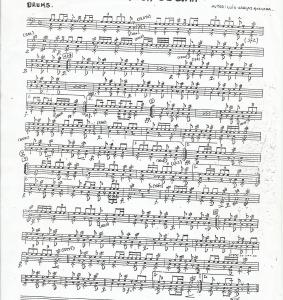Hola amigos espero que me puedan ayudar a crear una partitura de percusion bueno yo eh visto a profesores que lo escriben igual pero nose como transcribirlo igual a finale (uso el 2009) espero que me puedan dar una guia para hacerla!Gracias
Crear Partitura De Percusión!

OFERTAS Ver todas
-
-30%Behringer X32 Producer
-
-29%UA Apollo x6 Gen2 Essentials+
-
-5%Kawai ES-60


bekosolo escribió:Hola worren: No entiendo bien cuál es tu problema. ¿Te refieres a los trémolos y aspas en las plicas de la notas?
solo quiero transportarlo a finale tal y como esta! con tremolos y todo eso que debo de hacer exactamente porque en esa partitura las corcheas y semicorcheas es "tarola" las negras que estan en el medio es toque de bombo y la aspas son toques de platillos, me entiendes amigo bekosolo?

worren escribió:las corcheas y semicorcheas es "tarola" las negras que estan en el medio es toque de bombo y la aspas son toques de platillos
Los platos van arriba (f4)
Snare va en c4
Kick va en e3
Toms y fills van entre platos y snare (si es que van obligados y no sugeridos con indicaciones).
Siempre se escribe (o se debería escribir) así.
Edito, me corri una octava


Kamikase ♚♫ escribió:Los platos van arriba (f4)
Snare va en c4
Kick va en e3
Toms y fills van entre platos y snare (si es que van obligados y no sugeridos con indicaciones).
Siempre se escribe (o se debería escribir) así.
Edito, me corri una octava
Bueno la verdad nose pero aqui en Perú los musicos escriben asi las partituras y el compositor es un clarinetista peruano aunque eh visto en una partitura hecho en finale identico como indica es apartitura que he puesto de la imagen

Hola worren: Te adjunto una imagen de los primeros cuatro compases de la partitura y trataré de explicarte como la he hecho.
1.- Diferentes instrumentos en un mismo pentagrama: Para esto están en Finale los Layers o Capas (Existen cuatro y en consecuencia puedes incluir hasta cuatro instrumentos en un pentagrama). Las diferentes capas o layers se activan pinchando en los rectángulos pequeños situados en la esquina inferior izquierda de la pantalla que están numerados del 1 al 4. Las notas de cada layer tienen diferente color para distinguirlas. Primero escribes las notas de la capa 1, que es la que está seleccionada por defecto, y una vez escritas seleccionas la capa 2, pinchando en el botón de ese mismo número, y escribes las correspondientes a esa capa.
2.-Símbolo de tremolo. Para introducirlo hay que activar la herramienta “Articulation Tool” pinchando en el icono de una Redonda con un Acento. Una vez activada pincha sobre la cabeza de la nota a la que quieres poner el símbolo y se abre la ventana “Articulation Selection”. En ella haces doble clic sobre el símbolo del tremolo, en mi caso el recuadro 34, y se te colocará en la plica de la nota.
3.-Un X en la plica de las notas. Como en el caso anterior se puede escribir con la herramienta “Articulation Tool” pero en este caso deberás crear tú esa articulación porque no suele venir creada por defecto. En la ventana “Articulation Selection” pinchas en el botón [Create…] y aparece la ventana “Articulation Designer”.
3a) Recuadro Symbols: Comprueba que esté marcado el campo “Character” y pincha en el botón [Main]. Se muestra la ventana “Symbol Selection” y en ellas debes elegir el símbolo de la X (El nº 192) y darle a [Select]. Lo mismo debes hacer con el botón [Flipped].
3b) Recuadro Symbol Options: En el desplegable del campo “When Place Below a Note, Use The” seleccionas la opción “Flipped Symbol”.
3c) Recuadro Positioning: Abre el desplegable del campo Position y elige “Always on Stem Side”. En el campo “Default Vertical Position” debes indicar el valor de la distancia, en vertical, desde la nota al símbolo, En el caso de la muestra yo he puesto -0,35 pero tú puedes poner otro a tu gusto. Despues, para que el símbolo se escriba sobre la plica, debes indicar en que posición en horizontal debe escribirse. Para ello pincha en el botón [Handle Positioning] y se abrirá la ventana del mismo nombre en la que yo he colocado los valores siguientes: Main Symbol H : ,09701 V: 0. Flipped H en Flipped Symbol H: -0,20285 V: 0. Con esos valores te quedará prácticamente centrado en la plica. Si deseas hacer alguna corrección puedes jugar con esos valores o mover el símbolo arrastrando manualmente el manipulador (handle).
Una vez creado el símbolo ya sólo queda asignarlo a la nota, como se indica en el caso 2.-
4.- Cambiar la cabeza de la nota. En concreto de la cuarta negra de la capa 2 en el segundo compás. Despliega la paleta de “Special Tools” pinchando en el icono de un martillo. De la paleta selecciona la “Nota Shape Tool” y pincha sobre el compás en el que está la nota a la que vas a cambiar la cabeza, en el caso de la muestra el segundo, y verás aparecer junto a las notas el manipulador (Ojo deberás tener activado la capa-layer en el que se escribió la nota que en el caso de muestra es la capa 2). Pincha sobre el manipulador de la nota a modificar y se abre la ventana de selección de símbolo “Symbol Selection”; ahora tienes que elegir el símbolo de la “X” que en mi caso es el 192. Haces doble click sobre él y listo.
5.- Poner doble paréntesis en la cabeza de la nota. Igual que el caso 3.- pero eligiendo el símbolo del doble paréntesis (En mi caso el número 125). Haz lo descrito hasta el paso 3ª) y olvídate de los siguientes. Asígnalo a la nota y colócalo en posición arrastrando su manipulador.
6.- Insertar textos. Para escribir textos, como el (PLATO) de la muestra, utiliza la herramienta “Text Tool” (Icono de una A mayúscula). Activala y haz doble clic en el punto donde quieres colocar el texto. Verás aparecer un cursor como el de cualquier procesador de textos y podrás escribir lo que desees. Ese texto siempre lo podrás editar seleccionándolo y utilizando la opción “Edit Text” del menú Text.
En fin: Espero que no te asustes del rollo que te he metido acerca de las articulaciones y símbolos, parece complicado pero, a poco que practiques, seguro que le pillas en truco. Espero también haberte ayudado.
Saludos.
1.- Diferentes instrumentos en un mismo pentagrama: Para esto están en Finale los Layers o Capas (Existen cuatro y en consecuencia puedes incluir hasta cuatro instrumentos en un pentagrama). Las diferentes capas o layers se activan pinchando en los rectángulos pequeños situados en la esquina inferior izquierda de la pantalla que están numerados del 1 al 4. Las notas de cada layer tienen diferente color para distinguirlas. Primero escribes las notas de la capa 1, que es la que está seleccionada por defecto, y una vez escritas seleccionas la capa 2, pinchando en el botón de ese mismo número, y escribes las correspondientes a esa capa.
2.-Símbolo de tremolo. Para introducirlo hay que activar la herramienta “Articulation Tool” pinchando en el icono de una Redonda con un Acento. Una vez activada pincha sobre la cabeza de la nota a la que quieres poner el símbolo y se abre la ventana “Articulation Selection”. En ella haces doble clic sobre el símbolo del tremolo, en mi caso el recuadro 34, y se te colocará en la plica de la nota.
3.-Un X en la plica de las notas. Como en el caso anterior se puede escribir con la herramienta “Articulation Tool” pero en este caso deberás crear tú esa articulación porque no suele venir creada por defecto. En la ventana “Articulation Selection” pinchas en el botón [Create…] y aparece la ventana “Articulation Designer”.
3a) Recuadro Symbols: Comprueba que esté marcado el campo “Character” y pincha en el botón [Main]. Se muestra la ventana “Symbol Selection” y en ellas debes elegir el símbolo de la X (El nº 192) y darle a [Select]. Lo mismo debes hacer con el botón [Flipped].
3b) Recuadro Symbol Options: En el desplegable del campo “When Place Below a Note, Use The” seleccionas la opción “Flipped Symbol”.
3c) Recuadro Positioning: Abre el desplegable del campo Position y elige “Always on Stem Side”. En el campo “Default Vertical Position” debes indicar el valor de la distancia, en vertical, desde la nota al símbolo, En el caso de la muestra yo he puesto -0,35 pero tú puedes poner otro a tu gusto. Despues, para que el símbolo se escriba sobre la plica, debes indicar en que posición en horizontal debe escribirse. Para ello pincha en el botón [Handle Positioning] y se abrirá la ventana del mismo nombre en la que yo he colocado los valores siguientes: Main Symbol H : ,09701 V: 0. Flipped H en Flipped Symbol H: -0,20285 V: 0. Con esos valores te quedará prácticamente centrado en la plica. Si deseas hacer alguna corrección puedes jugar con esos valores o mover el símbolo arrastrando manualmente el manipulador (handle).
Una vez creado el símbolo ya sólo queda asignarlo a la nota, como se indica en el caso 2.-
4.- Cambiar la cabeza de la nota. En concreto de la cuarta negra de la capa 2 en el segundo compás. Despliega la paleta de “Special Tools” pinchando en el icono de un martillo. De la paleta selecciona la “Nota Shape Tool” y pincha sobre el compás en el que está la nota a la que vas a cambiar la cabeza, en el caso de la muestra el segundo, y verás aparecer junto a las notas el manipulador (Ojo deberás tener activado la capa-layer en el que se escribió la nota que en el caso de muestra es la capa 2). Pincha sobre el manipulador de la nota a modificar y se abre la ventana de selección de símbolo “Symbol Selection”; ahora tienes que elegir el símbolo de la “X” que en mi caso es el 192. Haces doble click sobre él y listo.
5.- Poner doble paréntesis en la cabeza de la nota. Igual que el caso 3.- pero eligiendo el símbolo del doble paréntesis (En mi caso el número 125). Haz lo descrito hasta el paso 3ª) y olvídate de los siguientes. Asígnalo a la nota y colócalo en posición arrastrando su manipulador.
6.- Insertar textos. Para escribir textos, como el (PLATO) de la muestra, utiliza la herramienta “Text Tool” (Icono de una A mayúscula). Activala y haz doble clic en el punto donde quieres colocar el texto. Verás aparecer un cursor como el de cualquier procesador de textos y podrás escribir lo que desees. Ese texto siempre lo podrás editar seleccionándolo y utilizando la opción “Edit Text” del menú Text.
En fin: Espero que no te asustes del rollo que te he metido acerca de las articulaciones y símbolos, parece complicado pero, a poco que practiques, seguro que le pillas en truco. Espero también haberte ayudado.
Saludos.
Nuevo post
Regístrate o identifícate para poder postear en este hilo